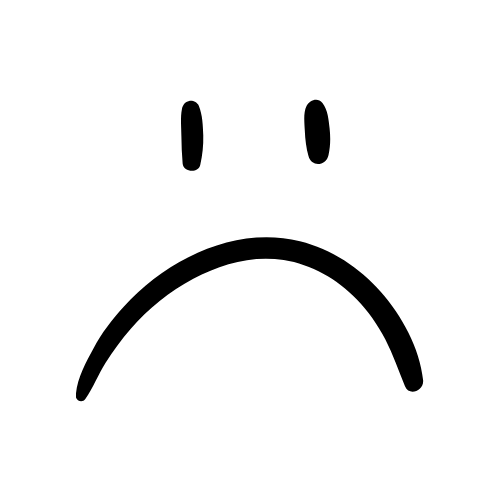
紙の取説ってたまにしか使わへんのにすごく場所とるわ….
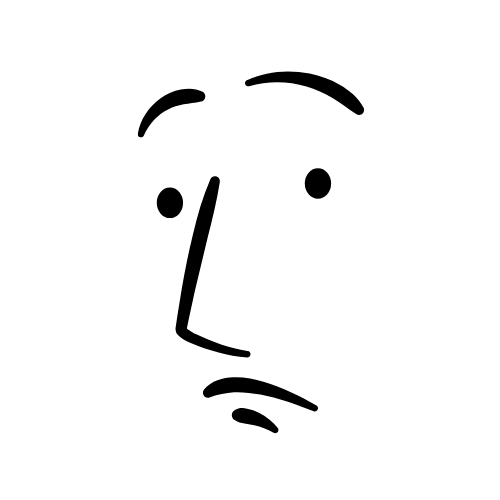
確かにそうやね。今どれくらいの量があるん?
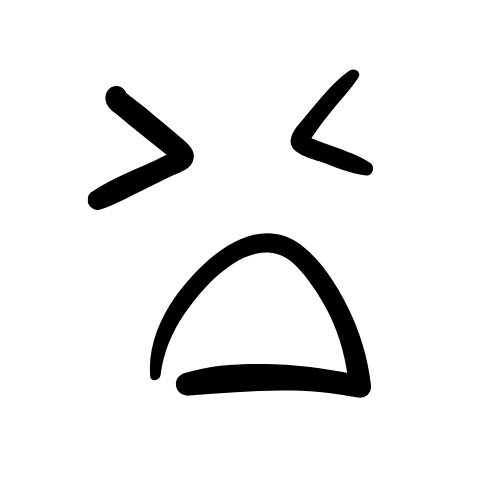
結構ある~!使いやすくして、すっきり収納させたい~!
という事で、取扱説明書の収納方法・活用を見直す事にしました。
まずは全て集めるところから
紙の取説をファイルに入れて本棚に収納していた我が家。
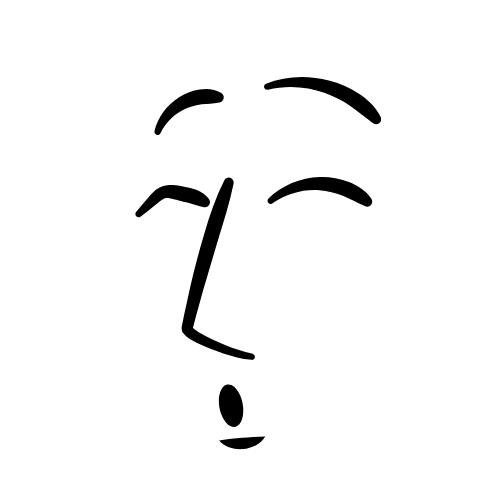
結構ちゃんとまとめてる方ちゃう??
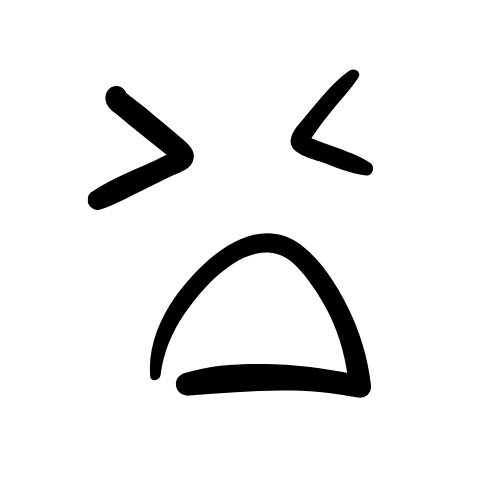
整理はしてるからまとめてはいるんやけど…..ファイル重ッ!!
取説を全て取り出してみました。
お見苦しくてすみません。
これだけ出てきました。

「見なかった事に」と目を背けたくなるところをグッとこらえて作業開始!!
使っているもの・使っていないものに分ける
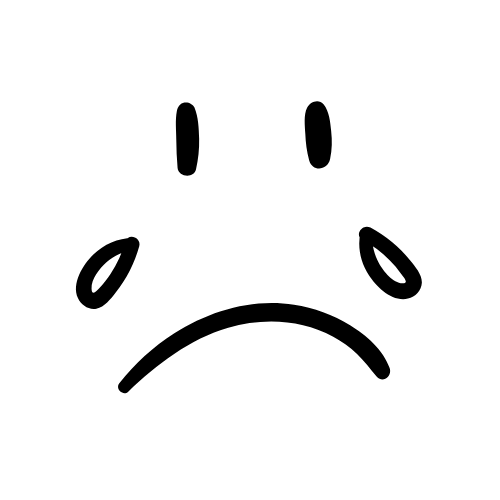
これ、先月処分した家電の取説出てきたよ~
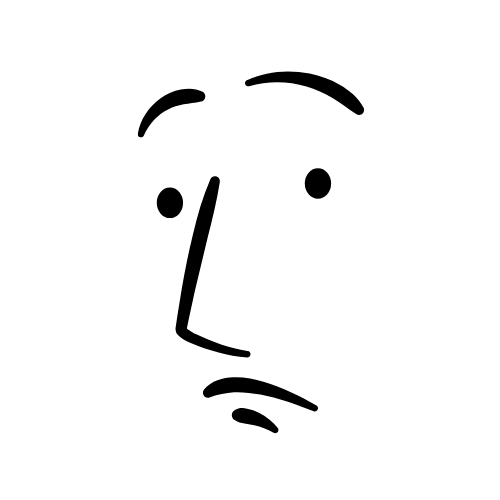
もしかしたらもう使っていない取説もまぎれてそうやね
現在使っているもの/使わなくなったものに分けていきました。
使わなくなったものはゴミ箱行きです。
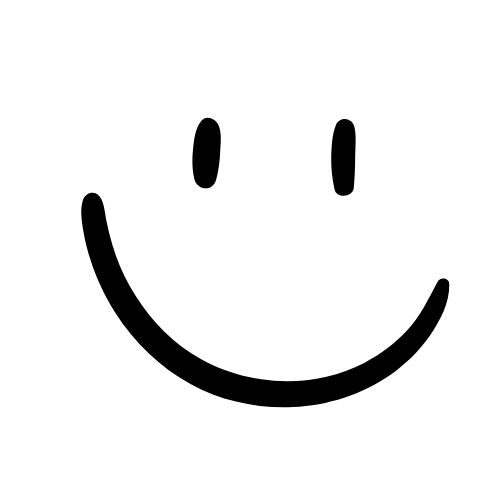
今までありがとう~さようなら~
取説のダウンロードができる/できないに分ける
「家電の型番 取扱説明書」などのキーワードを入れて
●ウェブサイトで取説のある家電
●ない家電
に分けました。
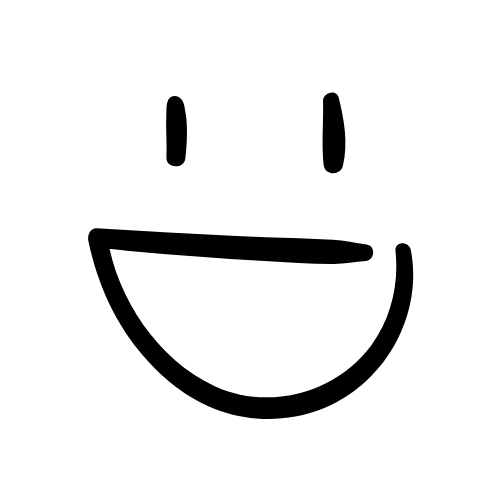
ない家電は紙で残すことにしよう!
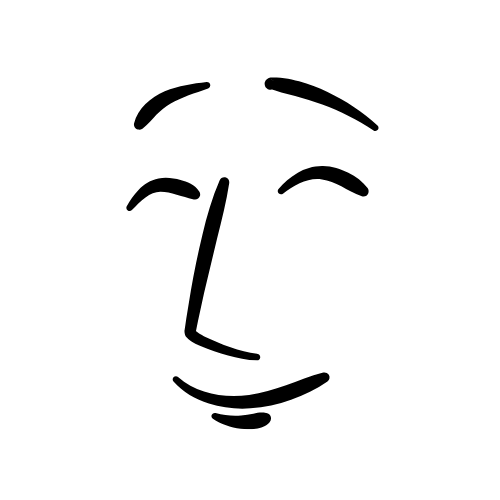
そうやね!かなりすっきりしたね!
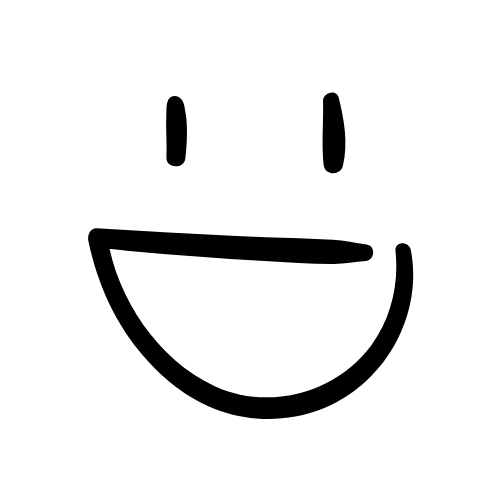
感激~
これくらいの量になりました✨

QRコードがあるものを直接家電に貼り付ける
取説の中にQRコード付きのものがあったので、直接家電に貼り付けました。

スマートフォンのQRコード読み取り機能を使って、家電の取説をすぐ見られるようになります!
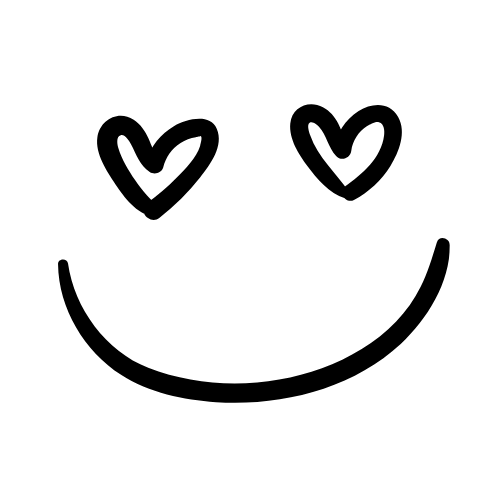
これ便利~
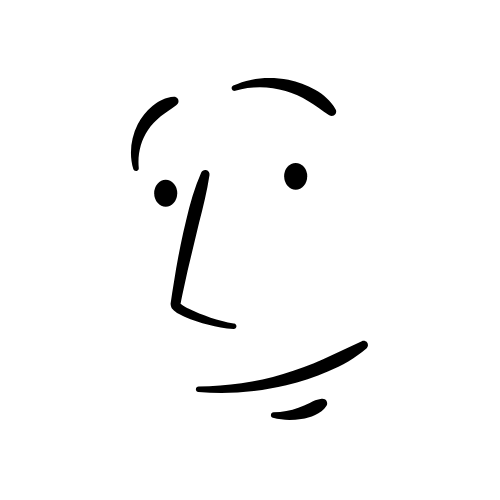
ほんまやね~他の取説も同じようにできたらいいね~
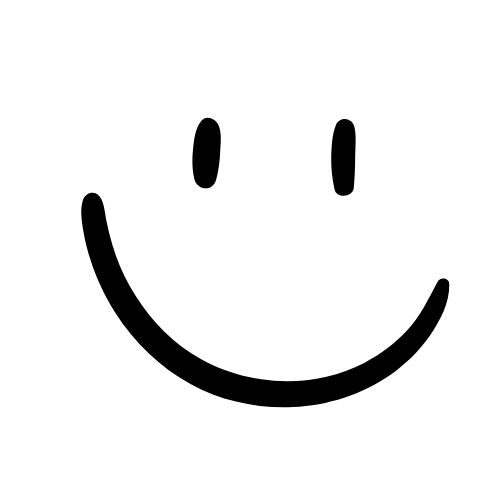
あ!QRコード化できるみたいよ!
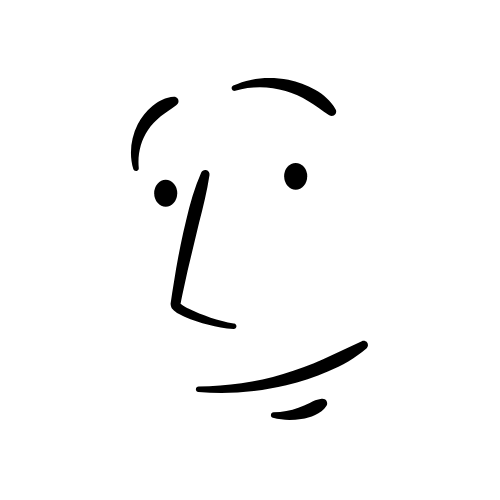
そうなん?やってみよう。
取説のQRコード作成方法(Google Chrome使用)
①製品の型番を検索し公式サイトの取説を探す
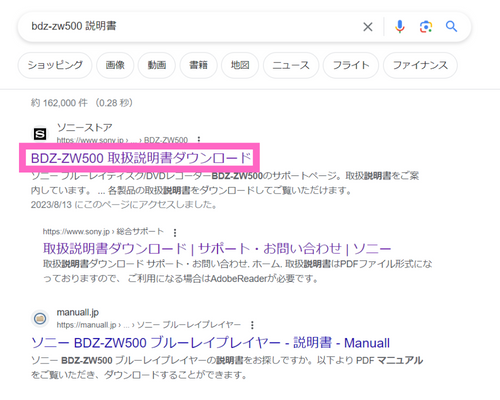
②取説のPDFファイルを開いた状態で、アドレスバーの右側にある共有アイコンをクリックし「QRコード作成」を選択します
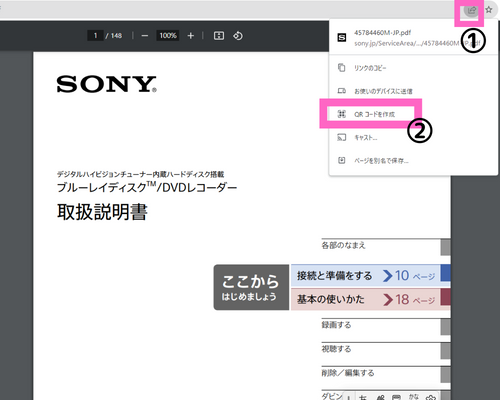
アドレスバーの右側にある共有アイコンが出てこない場合は ページ上を右クリック→「このページのQRコードを作成」を選択します
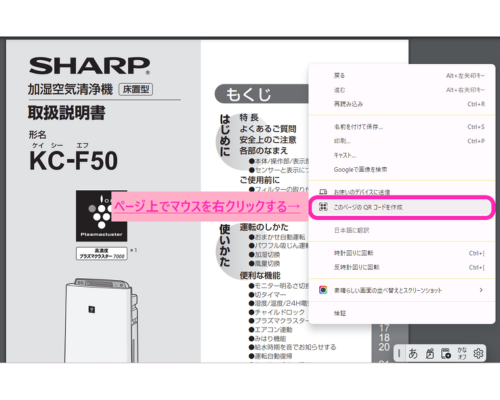
③「ダウンロード」を選択します
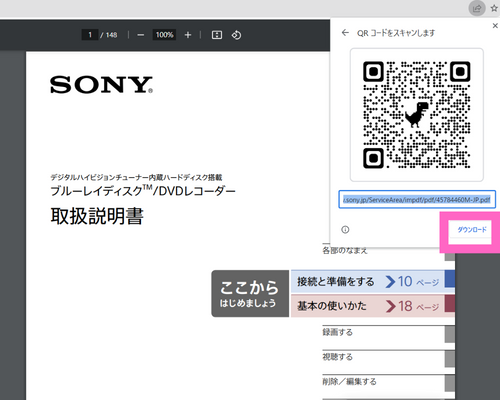
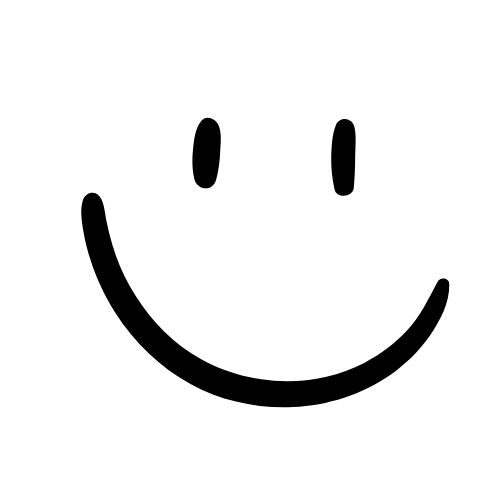
簡単にできた~
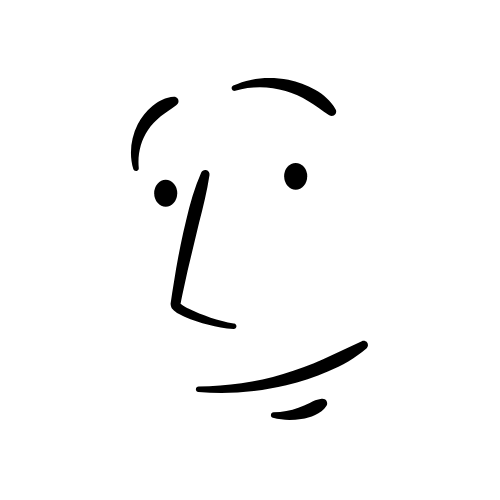
これを印刷して家電に貼り付けておけば誰でも簡単に取説を見ることができるね!
まとめ&注意点
QRコードは小さすぎると読み取れないので1.5cm×1.5cm以上の大きさがおススメです。
メーカーのサポートが終了したり、公開しているページのURLが変わると取説が見れなくなってしまいます。
対策として、ダウンロードした取説をGoogleドライブに保存する事にしました。
バックアップにもなるのと、パソコンだけでなく連携しているスマホからもアクセスできるように!
紙をデータ化したことで、収納場所もすっきりしました~
QRコードを貼り付ける作業も少し手間と時間はかかりますが、シンプル&誰でも見ることができるので便利です。



